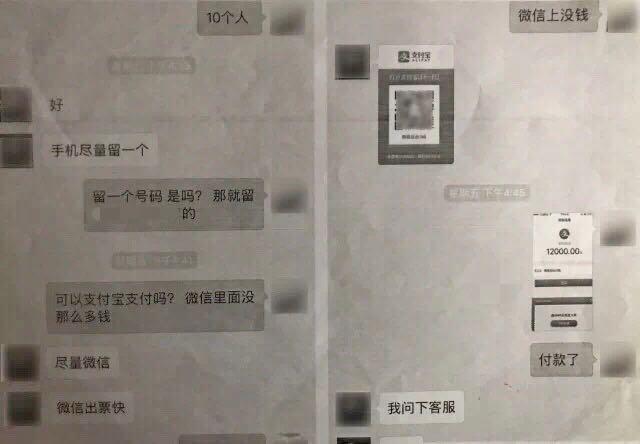Hello大家好,我是帮帮。今天跟大家分享一下办公常见WORD表格简单函数计算,两种方法均可实现,职场不求人。
有个好消息!为了方便大家更快的掌握技巧,寻找捷径。请大家点击文章末尾的“了解更多”,在里面找到并关注我,里面有海量各类模板素材免费下载,我等着你噢^^<——非常重要!!!
メ大家请看范例图片,下图为WORD表格内的学生语文数学英语成绩表,我们要求得各个学生的总分。メ

メ很简答, 点击第一个总分单元格在【布局】中-【公式】输入函数=SUM(LEFT),函数中SUM是求和,LEFT是指求和左侧数据。メ

メ然后复制该函数单元格,选中下方表格粘贴。メ

メ按一下【F9】键就可以刷新出其他学生的成绩和。メ

メ也可以完成下图这种表格样式的函数计算,比如要计算期中期末成绩平均分。在函数中输入函数:=AVERAGE(ABOVE),AVERAGE是求平均,ABOVE是指上方数据。メ

メ然后,复制粘贴按F9。メ

メ还可以用EXCEL来完成,直接复制表格粘贴到EXCEL中,再用函数来计算就可以啦。メ

下载方法!帮帮将每天定时更新各种模板素材,获取方式。
1、请在评论区评论 点赞^o^
2、点击关注,关注本头条号
3、进入头条号页面,右上角私信功能,私信回复“表格”,直接获取各类素材。
,